Kundenkarten-Add-In für Dynamics 365-Apps (Vorschauversion)
[Dieser Artikel ist Teil der Dokumentation zur Vorabversion und kann geändert werden.]
Tipp
Wir empfehlen die Verwendung der Standardoption, um Ihre Apps mit Dataverse-Daten anzupassen. Es stellt sicher, dass Sie von unserer Integration in Dataverse profitieren.
Erhalten Sie eine 360-Grad-Sicht auf Ihre Kunden direkt in den Apps von Dynamics 365. Wenn das Kundenkarten-Add-In in einer unterstützten Dynamics 365 App installiert ist, können Sie Kundenprofilfelder, Erkenntnisse und Aktivitätszeitachse anzeigen. Das Add-In ruft Daten aus Dynamics 365 Customer Insights ab, ohne die Daten in der verbundenen Dynamics 365-App zu beeinflussen.
Wichtig
- Dies ist eine Vorschauversion.
- Funktionen in der Vorschauversion sind nicht für den produktiven Einsatz gedacht und können eine eingeschränkte Funktionalität aufweisen. Diese Funktionen stehen vor der offiziellen Veröffentlichung zur Verfügung, damit Kunden frühzeitig Zugriff erhalten und Feedback geben können.
Einschränkungen
- Das Karten-Add-In respektiert beim Abrufen von Daten die Erlaubnis von Dataverse nicht.
Anforderungen
- Modellgetriebene Dynamics 365-Apps wie Vertrieb oder Kundenservice, Version 9.0 und höher.
- Damit Ihre Dynamics 365-Daten den vereinheitlichten Kundenprofilen zugeordnet werden können, empfehlen wir, sie über den Konnektor Microsoft Dataverse in die Dynamics 365 App einzubinden. Wenn Sie eine andere Methode zum Erfassen von Dynamics 365-Kontakten (oder -Konten) verwenden, müssen Sie sicherstellen, dass das Feld
contactid(oderaccountid) Im Datenvereinigungsprozess als Primärschlüssel für diese Datenquelle festgelegt ist. - Alle Dynamics 365-Benutzenden des Kundenkarten-Add-Ins müssen in Customer Insights - Data als Benutzende hinzugefügt werden.
- Konfigurierte Such- und Filter-Funktionalitäten.
- Einige Daten und Steuerelemente sind nur in Umgebungen bestimmter Typen verfügbar. Die Add-In-Konfiguration informiert Sie, wenn ein Steuerelement aufgrund des ausgewählten Umgebungstyps nicht verfügbar ist. Dieser Fehler wird beim Rendern im Steuerelement angezeigt.
- Jedes Add-In-Steuerelement basiert auf bestimmten Daten:
- Measure-Steuerelement erfordert konfigurierte Kundenattribute Measures.
- Intelligenzsteuerung erfordert Daten, die mit Vorhersagen oder kundenspezifischen Modellen generiert wurden.
- Kundendetail-Steuerelement zeigt alle Felder aus dem Profil sind im vereinheitlichten Kundenprofil verfügbar.
- Anreicherungs-Steuerelement erfordert aktive Anreicherungen auf Kundenprofile angewendet. Das Karten-Add-In unterstützt diese Anreicherungen: Marken und Interessen, die von Microsoft bereitgestellt wurden.
- Kontakt-Steuerelement erfordert eine semantische Tabelle des Typs Kontakte.
- Zeitskala-Steuerelement erfordert Konfigurierte Aktivitäten.
Installieren Sie das Kundenkarten-Add-in
Das Kundenkarten-Add-In ist eine Lösung für Customer Engagement Apps in Dynamics 365. Zum Installieren der Lösung:
Wechseln Sie zu AppSource, und suchen Sie Dynamics-Kundenkarte.
Wählen Sie das Kundenkarten-Add-in in AppSource und dann Jetzt abrufen aus.
Möglicherweise müssen Sie sich mit Ihren Administratoranmeldeinformationen anmelden, damit die Dynamics 365-App die Lösung installiert. Es kann einige Zeit dauern, bis die Lösung in Ihrer Umgebung installiert ist.
Konfigurieren des Kundenkarten-Add-ins
Als Administrator gehen Sie in modellgesteuerten Anwendungen in Dynamics 365 zum Abschnitt Einstellungen und wählen Lösungen.
Wählen Sie den Link Anzeigename für die Lösung Dynamics 365 Customer Insights-Kundenkarten-Add-in (Vorschauversion) aus.

Wählen Sie Anmelden aus und geben Sie die Anmeldeinformationen für das Administratorkonto ein, mit dem Sie Customer Insights - Data konfiguriert haben.
Anmerkung
Stellen Sie sicher, dass der Popupblocker des Browsers das Authentifizierungsfenster nicht blockiert, wenn Sie die Schaltfläche Anmelden auswählen.
Wählen Sie die Umgebung, aus der Sie Daten abrufen wollen.
Definieren Sie die Feldzuordnung zu Datensätzen in der Dynamics 365-App. Abhängig von Ihren Daten können Sie die folgenden Optionen zuordnen:
- Um mit einem Kontakt zuzuordnen, wählen Sie das Feld in der Tabelle „Kunde“, das mit der ID Ihrer Kontakt-Tabelle übereinstimmt.
- Um eine Zuordnung zu einem Konto vorzunehmen, wählen Sie das Feld in der Tabelle „Kunde“, das mit der ID Ihrer Tabelle „Konto“ übereinstimmt.
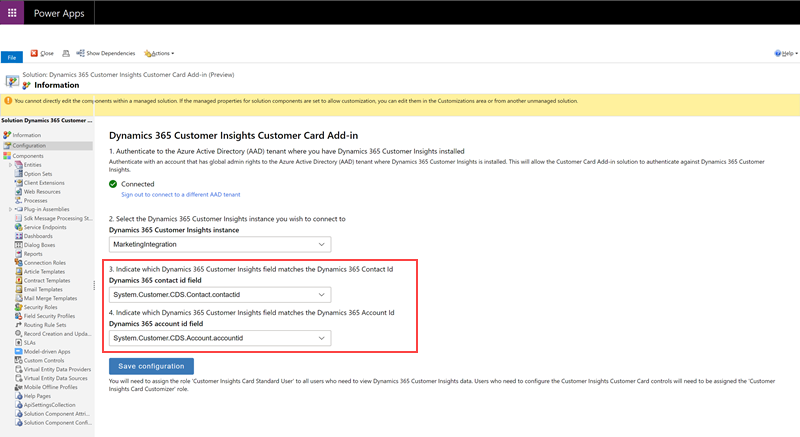
Wählen Sie Konfiguration speichern, um die Einstellungen zu speichern.
Als Nächstes müssen Sie in Dynamics 365 Sicherheitsrollen zuweisen, damit Benutzer die Kundenkarte anpassen und anzeigen können. Gehen Sie in Dynamics 365 zu Einstellungen>Berechtigungen>Benutzer. Wählen Sie die Benutzer aus, um Benutzerrollen zu bearbeiten, und wählen Sie Rollen verwalten aus.
Weisen Sie die Customer Insights Kartenanpasser Rolle Benutzer zu, die den auf der Karte angezeigten Inhalt für die gesamte Organisation anpassen.
Fügen Sie Steuerelemente für Kundenkarten zu Formularen hinzu
Abhängig von Ihrem Szenario können Sie entweder Steuerelemente Kontakt-Formular oder Konto-Formular hinzufügen.
Um die Kundenkartensteuerelemente zu Ihrem Kontaktformular hinzuzufügen, gehen Sie zu Einstellungen>Anpassungen in Dynamics 365.
Wählen Sie System anpassen aus.
Blättern Sie zur Tabelle Kontakt, erweitern Sie sie und wählen Sie dann Formulare aus.
Wählen Sie das Kontaktformular, dem Sie die Kundenkarten-Steuerelemente hinzufügen möchten.

Um dem Formular-Editor ein Steuerelement hinzuzufügen, ziehen Sie ein beliebiges Feld aus dem Feld-Explorer dorthin, wo das Steuerelement angezeigt werden soll.
Wählen Sie das Feld im Formular aus, das Sie gerade hinzugefügt haben, und wählen Sie Eigenschaften ändern aus.
Gehen Sie zur Registerkarte Steuerelemente und wählen Sie Steuerelement hinzufügen. Wählen Sie eines der verfügbaren benutzerdefinierten Steuerelemente und dann Hinzufügen aus.
Deaktivieren Sie im Dialogfeld Feldeigenschaften das Kontrollkästchen Anzeigebeschriftung auf dem Formular.
Wählen Sie die Option Web für das Steuerelement aus. Wählen Sie für das Anreicherungs-Steuerelement den Anreicherungstyp aus, den Sie anzeigen möchten, indem Sie das Feld Anreicherungstyp konfigurieren. Fügen Sie für jeden Anreicherungstyp ein separates Anreicherungssteuerelement hinzu.
Wählen Sie Speichern und Veröffentlichen aus, um das aktualisierte Kontaktformular zu veröffentlichen.
Gehen Sie zum veröffentlichten Kontaktformular. Sie sehen das neu hinzugefügte Steuerelement. Möglicherweise müssen Sie sich bei der ersten Verwendung anmelden.
Um anzupassen, was Sie auf dem benutzerdefinierten Steuerelement anzeigen möchten, wählen Sie die Schaltfläche „Bearbeiten“ in der oberen rechten Ecke aus.
Upgrade des Kundenkarten-Add-Ins
Das Kundenkarten-Add-In wird nicht automatisch aktualisiert. Um auf die neueste Version zu aktualisieren, führen Sie diese Schritte in der Dynamics 365-App aus, auf der das Add-In installiert ist.
Gehen Sie in der Dynamics 365-App zu Einstellungen>Anpassung und wählen Sie Lösungen aus.
Suchen Sie in der Tabelle der Add-Ins nach CustomerInsightsCustomerCard und wählen Sie die Zeile aus.
Wählen Sie Upgrade auf Lösung anwenden in der Aktionsleiste aus.
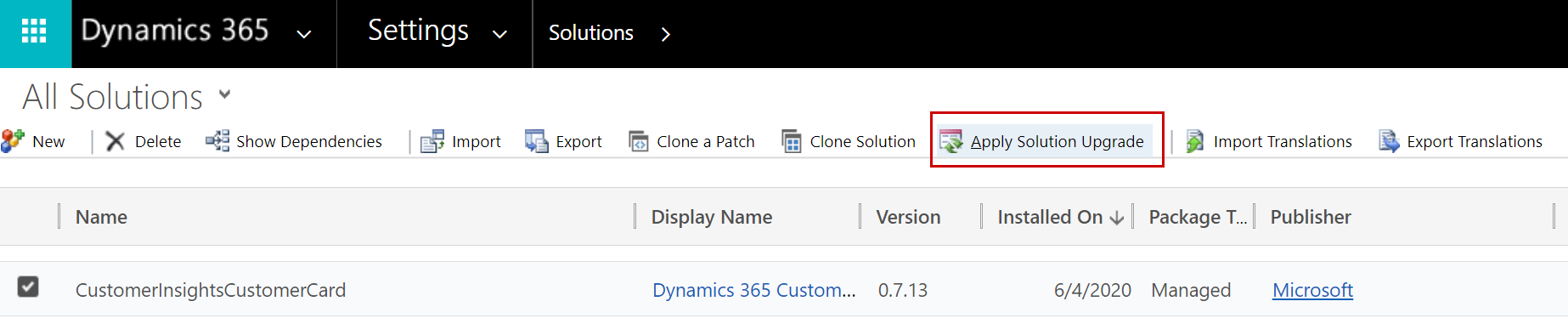
Nach dem Start des Upgradevorgangs wird eine Ladeanzeige angezeigt, bis das Upgrade abgeschlossen ist. Wenn es keine neuere Version gibt, wird beim Upgrade eine Fehlermeldung angezeigt.
Tipp
Informationen zur Fehlerbehebung finden Sie unter Microsoft Dynamics 365 Customer Insights Fehlerbehebung.